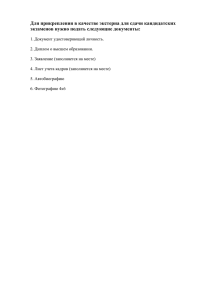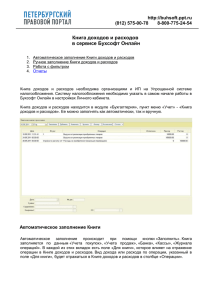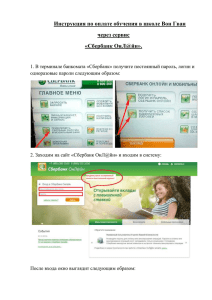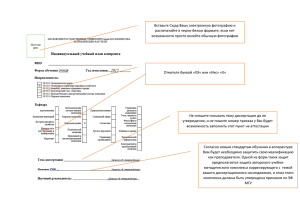Исправительные операции для бу/ау организаций Зайдите в
реклама
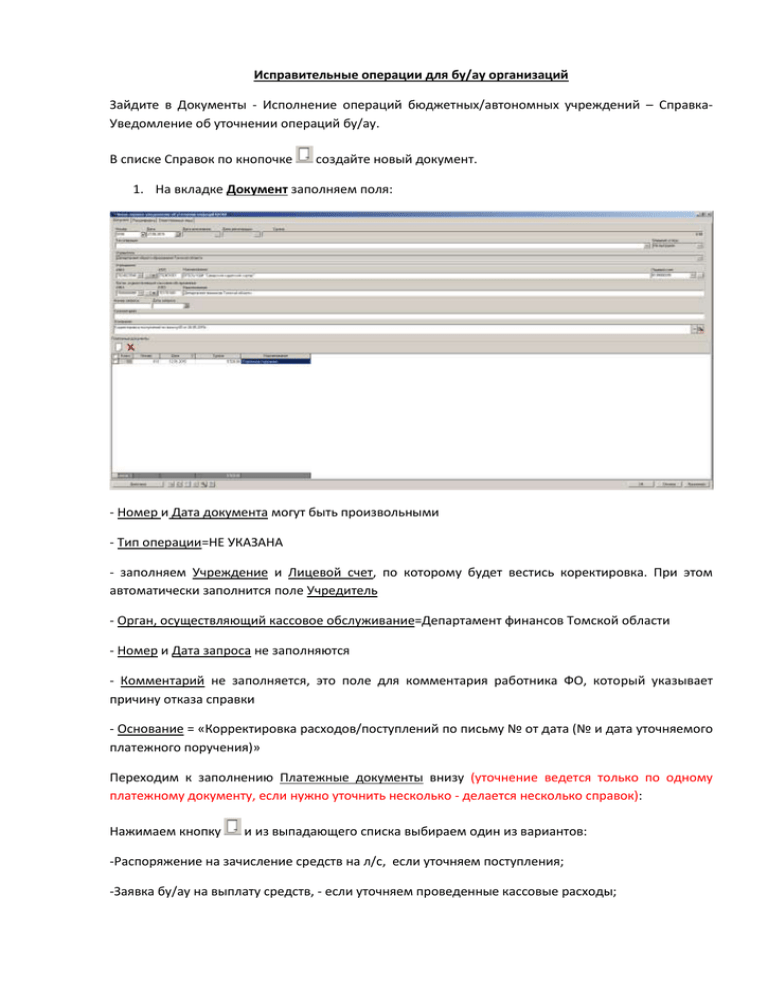
Исправительные операции для бу/ау организаций Зайдите в Документы - Исполнение операций бюджетных/автономных учреждений – СправкаУведомление об уточнении операций бу/ау. В списке Справок по кнопочке создайте новый документ. 1. На вкладке Документ заполняем поля: - Номер и Дата документа могут быть произвольными - Тип операции=НЕ УКАЗАНА - заполняем Учреждение и Лицевой счет, по которому будет вестись коректировка. При этом автоматически заполнится поле Учредитель - Орган, осуществляющий кассовое обслуживание=Департамент финансов Томской области - Номер и Дата запроса не заполняются - Комментарий не заполняется, это поле для комментария работника ФО, который указывает причину отказа справки - Основание = «Корректировка расходов/поступлений по письму № от дата (№ и дата уточняемого платежного поручения)» Переходим к заполнению Платежные документы внизу (уточнение ведется только по одному платежному документу, если нужно уточнить несколько - делается несколько справок): Нажимаем кнопку и из выпадающего списка выбираем один из вариантов: -Распоряжение на зачисление средств на л/с, если уточняем поступления; -Заявка бу/ау на выплату средств, - если уточняем проведенные кассовые расходы; -Справка-уведомление об уточнении операций бу/ау, - если ранее уточненные платежные документы уже уточнялись справкой-уведомением и нужно исправить еще раз; При этом вы попадаете в список документов, где выбираете ваш платежный документ (по сумме, дате и номеру документа). и по кнопке , выбираете его, возвращаясь в справку 2. Далее переходим на вкладку Расшифровка: При выборе Платежного документа в верхней части Уточняемые реквизиты автоматически заполняется строка, там менять ничего не нужно. Заполняем нижнюю часть Уточненные реквизиты – собственно то, что хотите получить в результате корректировки. По кнопке внизу видим следующую картинку: Заполняем поля: -заполняем Учреждение и Лицевой счет, по которому будет вестись коректировка -получатель по первичному документу - необязательно поле к заполнению. Выбираем Обязательство, если оно есть. Если Обязательства нет, воспользуйтесь кнопкой для выбора строки классификации. Не пытайтесь сами заполнить КОСГУ+Отраслевой код+КФВО+Код субсидии, обязательно выбирайте строку из Аналитических строк. Уточнение может производиться несколькими строками на разную классификацию, - например, если корректировка не всей суммы платежного поручения, а частично. Важно выбрать правильно значение поля Направление операции в Уточненных реквизитах, потому что при выборе Аналитической строки из справочника, в поле Направление операции подтягивается первое попавшееся значение из списка. Для каждого Типа Классификации есть свое Направление операции: Тип Классификации «Расходы»: - Направление операции «Выплаты» (увеличивает расход по аналитической строке); - Направление операции «Восстановление выплат» (уменьшает расход по аналитической строке). Тип Классификации «Доходы»: - Направление операции «Поступления» (увеличивает доход по аналитической строке); - Направление операции «Возврат поступлений» (уменьшает доход по аналитической строке). Таким образом, именно значение поля Направление операции определяет, будут зачислены денежные средства как расход или как восстановление расхода, увеличатся доходы по данному коду субсидии и косгу или уменьшатся. Рассмотрим сложный пример, когда часть средств уточняется как восстановление расхода, а часть как доход: 2.1 Делаем уточнение восстановления расходной части, -заполняем Учреждение и Лицевой счет, по которому будет вестись корректировка -Получатель по первичному документу не заполняется - выбираем Обязательство (автоматически заполняется классификация) - Тип классификации = Расходы, Направление операции =Восстановление выплат - ставим Сумма = часть суммы 2.2. Далее делаем вторую строку Уточненных реквизитов на доходную классификацию: -заполняем Учреждение и Лицевой счет, по которому будет вестись коректировка -Получатель по первичному документу не заполняется -по кнопке Аналитические строки выбираем доходную строку -Тип классификации = Доходы, Направление операции = Поступления - Сумма = остаток суммы Получается одна строка сверху и две снизу: Общая Сумма вверху и Сумма внизу по всем строкам должна быть равна. 2.3. Далее отмечаем галочкой сверху и снизу строки и связываем их по кнопке отмеченные строки»): («Связать Если в справке уточнение производится только на одну классификацию, то внизу будет одна строка. 3. Переходим на вкладку Ответственные лица: Заполняем все поля. 4. По кнопке сохраняем документ, он у нас будет на статусе Черновик. 5. На вкладке Документ прикрепляем внизу в подтверждающий документ. 6. После этого Справку переводим на статус Подготовлен, затем На согласование. 7. Обрабатывают Справки: - Курбатова Алена Евгеньевна, тел.712-364 (восстановление расходов и перенос ранее произведенных расходов) - Сизова Татьяна Викторовна тел. 712-428 (зачисление и уточнение доходов) - Флусова Елена Геннадьевна тел.712- 503 ( проблемы при переводе со статуса на статус)